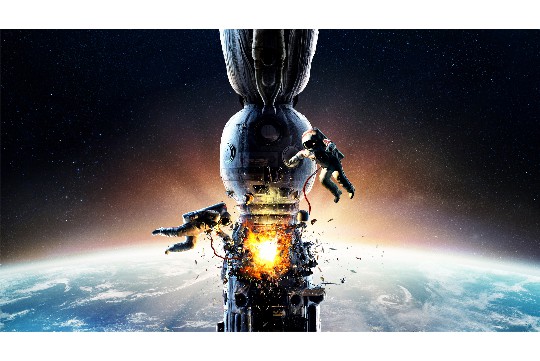摘要:,游戏音效轻松调,玩家现在可以掌握减小音乐音量的最新技巧。这些技巧旨在帮助玩家更好地控制游戏中的音效和音乐,从而提升游戏体验。通过调整游戏设置或使用特定的软件工具,玩家可以轻松地减小音乐音量,同时保持游戏音效的清晰度和逼真感。这些技巧不仅适用于专业玩家,也适合所有希望在游戏中获得更佳听觉体验的玩家。
本文目录导读:
本文为游戏爱好者提供了详尽的指南,旨在解决打游戏时音乐音量过大的问题,通过操作系统设置、游戏内调整、第三方软件应用以及耳机与音箱的调节等多个方面,介绍了多种减小游戏音乐音量的方法,无论你是PC端还是移动端玩家,都能在此找到适合自己的解决方案,享受更加舒适的游戏体验。
在沉浸于游戏世界的刺激与乐趣时,游戏音乐往往扮演着不可或缺的角色,有时音乐音量过大可能会干扰我们的游戏体验,甚至影响到周围人的休息,作为游戏专家,我深知这一困扰,本文将详细介绍如何在打游戏时轻松减小音乐音量,让你的游戏之旅更加和谐愉快。
一、操作系统层面的音量控制
1. Windows系统音量调节
对于Windows系统的玩家来说,调节音量非常简单,只需点击任务栏右下角的音量图标,即可滑动音量条来减小整体音量,你还可以右键点击音量图标,选择“打开音量混合器”,在这里你可以分别调节游戏、系统、浏览器等各个程序的音量,实现更精细的控制。
2. macOS系统音量调节
macOS系统的音量调节同样便捷,点击屏幕右上角的音量图标,或使用键盘上的F11和F12键(需配合fn键)即可调节音量,在“系统偏好设置”中的“声音”选项里,你还可以找到更详细的音量设置,包括输出设备选择和音量平衡调整。
二、游戏内音量设置
1. 游戏设置菜单
大多数游戏都提供了详细的音量设置选项,在游戏主菜单或设置菜单中,你可以找到“音效”、“音乐”等子菜单,通过滑动条或下拉菜单来分别调节游戏音效和音乐的音量,这是最直接且有效的方法,因为它允许你根据游戏内容和个人喜好来定制音量。

2. 快捷键调节
部分游戏还支持通过快捷键来快速调节音量,这些快捷键通常在游戏设置菜单中有明确的提示,如“Ctrl+M”减小音乐音量,“Ctrl+S”减小音效音量等,熟悉这些快捷键后,你可以在游戏过程中随时根据需要调节音量。
三、第三方软件助力
1. 音量控制软件
如果你希望实现更复杂的音量控制,可以考虑使用第三方音量控制软件,这些软件通常提供了更丰富的功能,如音量均衡、音量增强、音量锁定等,Windows平台上的“EarTrumpet”和macOS平台上的“Soundflower”都是不错的选择。
2. 游戏优化软件
一些游戏优化软件也提供了音量控制功能,这些软件通常集成了游戏加速、游戏录制、游戏直播等多种功能于一体,方便玩家进行一站式管理,通过这些软件,你可以轻松调节游戏音量,并与其他游戏设置进行联动。

四、耳机与音箱的音量调节
1. 耳机音量控制
如果你使用的是耳机,那么耳机自带的音量控制按钮将是一个方便的选择,无论是头戴式耳机还是入耳式耳机,大多数都配备了音量调节功能,通过轻触或旋转这些按钮,你可以随时调节耳机输出的音量。
2. 音箱音量调节
对于使用音箱的玩家来说,音箱上的音量旋钮或触摸面板同样可以方便地调节音量,一些高端音箱还支持通过遥控器或手机APP进行远程调节,这些功能不仅提高了操作的便捷性,还让你在享受游戏的同时保持了对音量的精准控制。
五、特殊场景下的音量调节技巧
1. 夜间游戏
在夜间或需要保持安静的环境中玩游戏时,减小音量尤为重要,除了上述方法外,你还可以考虑使用降噪耳机或耳塞来减少外界噪音的干扰,这样,即使游戏音量较小,你也能清晰地听到游戏音效和音乐。

2. 多人游戏环境
在多人游戏环境中,为了不影响队友的沟通,你可能需要同时调节游戏音量和麦克风音量,你可以使用操作系统的音量混合器或游戏内的音量设置来分别调节这两个音量,确保你的麦克风处于静音状态或降低其灵敏度,以避免不必要的噪音干扰。
通过上述方法,你可以轻松地在打游戏时减小音乐音量,从而享受更加舒适的游戏体验,值得注意的是,不同游戏和设备的音量调节方式可能有所不同,在尝试上述方法时,请务必参考你的游戏和设备说明书,以确保正确操作。
为了保持游戏的沉浸感和乐趣,建议不要将游戏音量调至过低,适当的音量不仅有助于你更好地感知游戏音效和音乐,还能提升游戏的整体氛围,在需要保持安静的环境中玩游戏时,适当减小音量也是必要的。
掌握正确的音量调节方法对于提升游戏体验至关重要,希望本文能为你提供有益的帮助和指导!